Tips dan trik Cara Mudah Mengatur dan Menggunakan Fitur Page (halaman) di CorelDraw
 |
| fitur page |
Cara membuat halaman ( page ) di CorelDraw
Pada tutorial ini akan
mengulas cara menggunakan fitur page halaman di coreldraw. Yang akan diulas
adalah mengenal bagian page, cara membuat halaman dicoreldraw, cara membuat
halaman sama dan master page.
Penggunaan halaman perlu diperhatikan karena akan mempermudah
saat mengedit beberapa desain secara bersamaan karena tidak jarang ketika
melakukan proses editing melakukan dengan cara manual.
Memulai setting halaman Page
 |
| propertybar page |
Saat pertama membukan new document di coreldraw akan
dihadapkan langsung dengan Namanya halaman page di area kerja coreldraw. Nah silahkan
perhatikan property bar di area kerja masing – masing coreldraw seperti gambar di diatas.
Keterangan gambar :
- Jenis layout halaman yang akan ditampilkan ( sudah di sediakan oleh coreldraw)
- Mengatur secara custom mandiri bentuk ukuran halaman page yang akan di kelola misalnya persegi 800px * 800px
- Untuk mengatur orientasi halaman page secara landscape atau portrait
- Untuk ngatur tampilan ukuran halaman page sekaligus atau halaman page ( aktif saja )
- Untuk mengatur satuan ukuran yang digunakan saat mendesain seperti : point, pixel, cm , mm dll
Cara buat halaman dan mengatur
 |
| page coreldraw |
Untuk membuat halaman
lebih dari satu halaman cara pertama silahkan pergi ke bagian bawah area kerja
di coreldraw nanti akan menemukan sebuah menu khusus untuk cara membuat halaman
dan mengaturnya seperti gambar diatas.
Keterangan gambar :
- Gambar icon dokumen plus berfungsi untuk menambahkan page halaman
- Untuk navigasi halaman kanan atau kekiri
- Untuk memberi keterangan jumlah halaman yang ada di area kerja coreldraw
- Untuk navigasi halaman kanan atau kekiri
- Nama halaman bisa di edit dengan cara me rename ada pada di point 7
- Menandai halaman yang sedang aktif
- bisa di akses > klik halaman aktif ( page 6) > klik mouse kanan
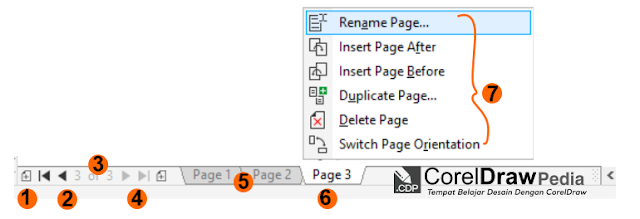 |
| mengatur page |
Halaman yang aktif ( nomor 6 ) > klik kanan pada mouse maka akan muncul beberapa menu seperti rename page, insert page after ( menambahkan halaman sesudahnya), insert before after (menambhakan halaman sebelumnya), duplicate page ( menduplikasi page ), delete page ( menghapus halaman ) dan switch page orientasi ( mengganti orientasi page)
Cara Membuat Halaman yang sama pada Corel Draw
Silahkan
Pastikan lembar halaman kerja berisi objek telah disiapkan pada tutorial ini
adalah objek berupa sapi dan keledai
 |
| setting page |
Keterangan
gambar :
- Silakan klik halaman yang aktif, gambar sapi dan keledai
- karena pada tutorial ini halaman aktif kedua maka page 2 yang saya klik dengan mouse sebelah kanan
- Selanjutnya klik nomor halaman ( page) aktif yang akan diduplikasi
Maka akan muncul dialog box seperti gambar dibawah ini :
 |
| duplikasi page |
Keterangan gambar :
Duplicate page : 2 artinya halaman yang akan di duplikasi adalah halaman kedua
Insert new page :
before selected page :
( artinya halaman yang akan diduplikasi akan berada sebelum page 2 )
After selected page :
( artinya halaman yang akan diduplikasi akan berada sesudah page 2 )
Copy
layes[s] only : maka yang akan di duplikasi hanya layernya saja
Copy
layer[s] and their contents : maka yang akan diduplikasi adalah lembar halaman
( page ) berserta layernya
Setelah
itu pilih oke.
Cara menggunakan dan memanfaatkan Master page
Fungsi
master page adalah bisa menduplikasi desain yang sama dengan mudah biasanya
digunakan untuk setting layouting majalah, buku atau halaman. Dengan adanya
master page cukup membuat sekali pada layer (All, Odd / Even) maka secara
otomati desainnya akan mengikuti master page.
Berikut animasi contoh penggunaan Master Page:
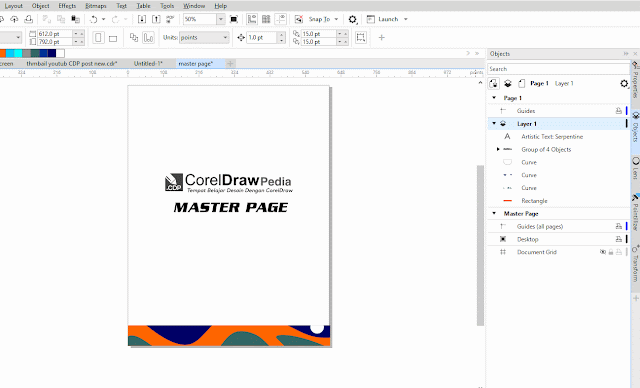 |
| master page |
Langkah pertama desain dengan layer 1 kemudian
dipindah ke master page > insert number page > duplikasi terus maka
hasilnya desain akan tetap sama yang berubah adalah number page dalam area
kerja di aplikasi coreldraw tersebut .
Demikian tutorial cara menggunakan fitur page
dari awal memulai menggunakan page, menyetting page, menduplikasi page dan
master page di aplikasi coreldraw. Semoga bermanfaat dalam belajar coreldrawnya.
Silahkan tinggalkan komentar ya.







No comments: